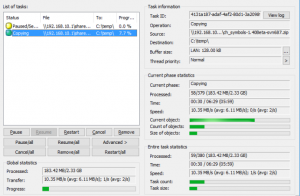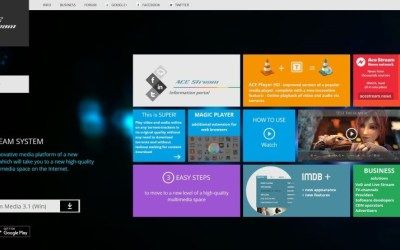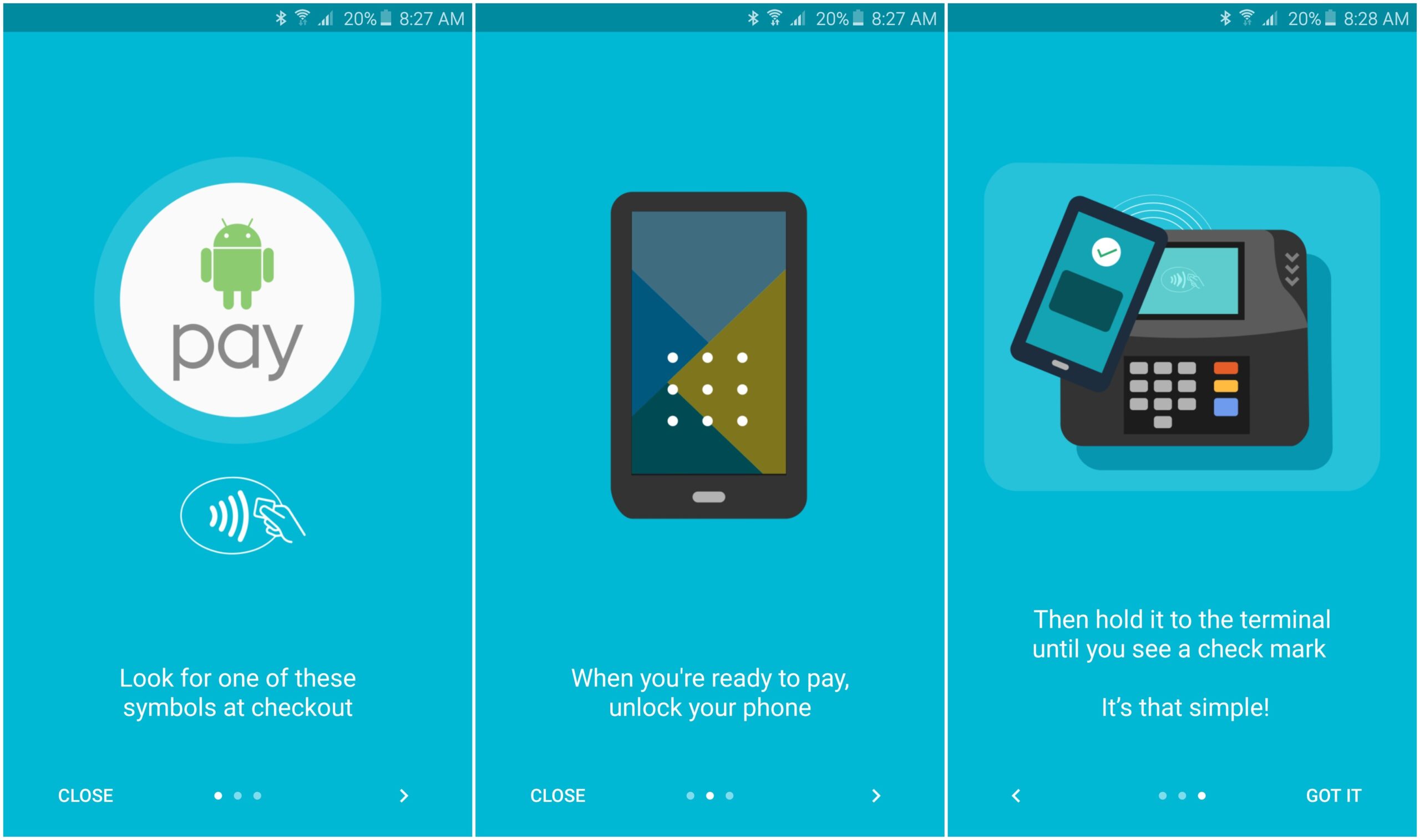Ручно прилагодите квалитет музике Спотифи на својим иОС уређајима
Што се тиче квалитета звука Спотифи је једна од ретких апликацијакоји нуде бољи квалитет звука,па је ово постала једна од омиљених апликација корисника приликом слушања музике.
Подразумевано, апликација Спотифи долази са прилагођавање аутоматски тхе квалитет од музика међутим, неки корисници радије подешавају ручно.
Како да променимо ову конфигурацију у ручни образац?
Због тога представљамо једноставан иједноставно подешавање за извођење на иПхоне-у, иПад-у или Андроид-уда бисте конфигурисали пренос квалитета музике на Спотифи-у.
Прво отворимо апликацију Спотифи и идемо на „ Библиотека ‘Одељак. У оквиру тог одељка бирамо „ Подешавања Дугме ‘идентификовано иконом зупчаника која се налази у горњем десном углу.
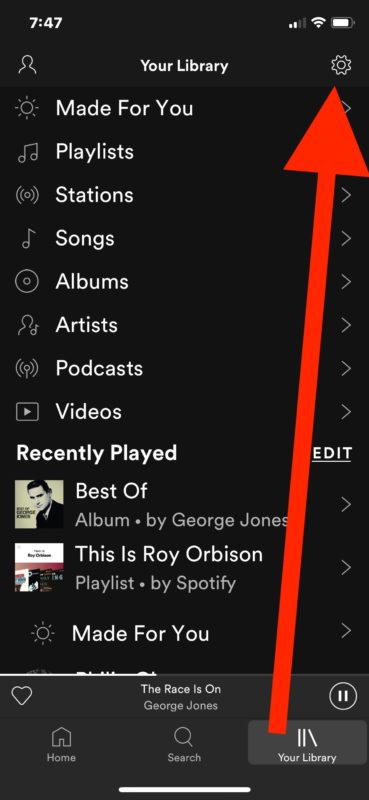
Кад уђемо у овај одељак, видећемо да су наведене све опције конфигурације и бирамо „ Квалитет музике „Или„ Квалитет музике “.

игра ли свич вии игре
Затим бирамо квалитет стреаминг музика које желимо да користимо. У овом тренутку можемо изабрати између неколико опција, таквих као што:
- Аутоматски или препоручена конфигурација, која аутоматски врши подешавања у складу са пропусним опсегом који имамо на располагању и другим опцијама.
- Ниска конфигурација, еквивалентна 24 кбпс.
- Нормално конфигурација, еквивалентна 96 Кбпс.
- Хигх конфигурација, еквивалентна 160 кбпс.
- Коначно, а Веома висок конфигурација која је одређена са 320 кбпс

Зависи од употребе података
Важно је нагласити да се приликом доношења ових промена мора узети у обзир да оне могу утицати драстично наш план од подаци , Одшто је већа, боље ће се уклопити музика,али и применити обрнуто.
Карактеристике које на крају неће бити толико битне ако имамо Ви-Фи мрежу или неограничена проток веза одакле можемо да поднесемо бржу стопу преузимања.
Погледајте више од нас: Како активирати нови мрачни режим на Твиттеру ексклузивно за иОС